- shares
- Facebook Messenger
- Gmail
- Viber
- Skype
Bạn có biết rằng WordPress có thể tự động cập nhật trang web của bạn? Mặc dù bản cập nhật mới có lợi ích về bảo mật, cũng có một số trường hợp có thể phá vỡ cấu trúc trang web của bạn. Trong bài viết này, chúng tôi sẽ chỉ cho bạn cách tắt cập nhật nền tự động trong WordPress.
Cập nhật tự động nền đã được giới thiệu trong WordPress 3.7. Theo mặc định, nó chỉ giới hạn ở các bản phát hành nhỏ, tuy nhiên trong trường hợp đặc biệt, WordPress có thể cập nhật các plugin và chủ đề của bạn.
Nếu bạn là một trong hàng triệu trang web đang sử dụng plugin Yoast WordPress SEO, thì trang web của bạn đã được cập nhật tự động khoảng một tuần trước mà không có bất kỳ thông báo nào!
Cập nhật tự động sẽ cải thiện tính bảo mật WordPress vì nhiều người dùng không bao giờ cập nhật plugin hoặc cài đặt WordPress của họ. Tuy nhiên, nó có thể phá vỡ trang web của bạn mà chúng tôi sẽ nhấn mạnh ở dưới đây.
Trước tiên, hãy cùng xem cách tắt các bản cập nhật tự động của WordPress nhé.
Cấu hình & tắt cập nhật tự động WordPress
Cách đơn giản để thực hiện việc này là cài đặt plugin Disable Updates Manager plugin.
Sau khi kích hoạt, bạn truy cập trang cấu hình Settings » Disable Updates Manager.
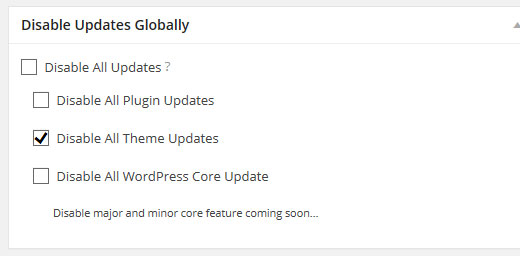
Một cách khác để bạn tắt cập nhật tự động trong WordPress là thêm đoạn mã sau vào tệp wp-config.php
define( 'WP_AUTO_UPDATE_CORE', false );
Dòng trên sẽ vô hiệu hóa toàn bộ quá trình cập nhật tự động trong WordPress.
Tuy nhiên, nếu bạn muốn nhận thông báo về bản cập nhật mới cho hệ thống WordPress, ngoại trừ theme và plugin chúng ta có thể thêm filter trong functions.php như dưới đây:
// tắt cập nhật tự động plugin add_filter( 'auto_update_plugin', '__return_false' ); // tắt tự động cập nhật theme add_filter( 'auto_update_theme', '__return_false' );
Bây giờ bạn đã biết cách vô hiệu hóa cập nhật tự động trong WordPress, câu hỏi đặt ra là bạn có nên tắt nó không?
Trên các trang web của chúng tôi, chúng tôi đã vô hiệu hóa cập nhật chủ đề và plugin tự động trong khi vẫn bật các cập nhật hệ thống WordPress.
Chúng tôi đang liệt kê những ưu và nhược điểm của các bản cập nhật tự động dưới đây để giúp bạn đưa ra quyết định phù hợp nhất với bạn.
Ưu điểm
Bạn không phải lo lắng về việc cập nhật các bản phát hành WordPress , vì chúng sẽ tự động cập nhật thông qua tác vụ nền cron cho bạn.
Bạn cũng có lợi ích khi biết rằng nếu có vấn đề bảo mật quan trọng với WordPress hoặc plugin phổ biến, thì WordPress sẽ tự động cập nhật ngay cả khi bạn đang đi nghỉ, vì vậy trang web của bạn được bảo mật.
Nhược điểm
Có một thử thách nhỏ khi cập nhật tự động có thể phá vỡ trang web của bạn. Theo kinh nghiệm của chúng tôi, các bản phát hành đã phá vỡ một số trang web của chúng tôi. Nếu bạn sửa đổi các tệp hệ thống của WordPress, thì các bản cập nhật tự động này có thể ghi đè lên chúng.
Mặc dù nó chưa xảy ra, nhưng nếu WordPress cảm thấy cần thiết phải cập nhật bảo mật cho một giao diện bạn đang sử dụng, thì có khả năng nó sẽ phá vỡ trang web của bạn đặc biệt nếu bạn đã sửa đổi các tệp chủ đề của mình.
Tương tự như vậy, cập nhật plugin tự động cũng có thể phá vỡ trang web của bạn vì mỗi giao diện có thể yêu cầu các phiên bản plugin khác nhau (môi trường máy chủ khác nhau, kết hợp plugin, v.v.).
Bây giờ, điều quan trọng là phải biết rằng những cập nhật này sẽ không phá vỡ phần lớn các trang web, tuy nhiên điều này chỉ gặp phần nhỏ đối với những giao diện được thiết kế riêng biệt.
Nếu bạn thích bài viết này, hãy ủng hộ chúng tôi bằng cách đăng ký nhận bài viết mới ở bên dưới và đừng quên chia sẻ kiến thức này với bạn bè của bạn nhé. Bạn cũng có thể theo dõi blog này trên Twitter và Facebook
- shares
- Facebook Messenger
- Gmail
- Viber
- Skype
sao e làm mà ra web nó chỉ hiện mỗi link nhúng ko v
sao mình làm như bạn mà ko xuất hiện video nhỉ, có phải thiếu plugin gì ko bạn
bạn cho có thể hướng dẫn mình làm phần chèn game vào một webside bất kì ko ak
Sao mình thấy web nó tự nhúng video channel trên youtube của 1 kênh nào đó trên web
thanks bạn !